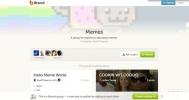Τα Short είναι βίντεο σύντομης μορφής και είναι βασικά η απάντηση του YouTube στο TikTok. Και παρόμοια με το πώς μπορείτε να δημιουργήσετε και να δημοσιεύσετε βίντεο TikTok χρησιμοποιώντας την εφαρμογή TikTok, μπορείτε να ηχογραφήσετε, να επεξεργαστείτε και να δημοσιεύσετε Shorts απευθείας από την εφαρμογή YouTube για κινητά.
Και σε αυτόν τον οδηγό, θα σας δείξουμε πώς να το κάνετε ακριβώς αυτό. Συνεχίστε να διαβάζετε για να μάθετε πώς να δημοσιεύετε ένα Short στο YouTube.
Προτεινόμενα βίντεο
Ανετα
10 λεπτά
Μια φορητή συσκευή
Η εφαρμογή YouTube για κινητά
Πώς να δημοσιεύσετε ένα Short στο YouTube
Για τους σκοπούς αυτού του οδηγού, θα εστιάσουμε κυρίως στον τρόπο εγγραφής και δημοσίευσης ενός βίντεο YouTube Shorts μέσα από την εφαρμογή YouTube για κινητά.
Ωστόσο, δεν χρειάζεται πάντα να εγγράφετε τα βίντεό σας με Shorts χρησιμοποιώντας την εφαρμογή YouTube και θα αναφέρουμε επίσης πώς να ανεβάσετε ένα υπάρχον βίντεο ως Short στα παρακάτω βήματα.
Δείτε πώς μπορείτε να δημοσιεύσετε ένα Short στο YouTube:
Βήμα 1: Ανοίξτε την εφαρμογή YouTube στην κινητή συσκευή σας και συνδεθείτε στον λογαριασμό σας εάν δεν το έχετε κάνει ήδη.
Σημείωση: Εάν εγγράφετε το βίντεό σας χρησιμοποιώντας την εφαρμογή YouTube, σημειώστε ότι αυτήν τη στιγμή, σύμφωνα με την Google, δεν θα μπορείτε να το κάνετε σε tablet και ότι θα χρειαστεί να το κάνετε στο τηλέφωνό σας.
Βήμα 2: Επίλεξε το Σήμα συν εικονίδιο στο κάτω μέρος της οθόνης σας.

Σχετίζεται με
- Πώς να ρυθμίσετε τη ροή του Facebook ώστε να εμφανίζει τις πιο πρόσφατες αναρτήσεις
- Το YouTube διευκολύνει τους νέους δημιουργούς να κερδίζουν χρήματα
- Το YouTube χαλαρώνει τους κανόνες σχετικά με τις βρισιές και την κατάργηση εσόδων
Βήμα 3: Από το μενού που εμφανίζεται, επιλέξτε Δημιουργήστε ένα Short (αν εγγράφετε το βίντεό σας στην εφαρμογή).
Εάν ανεβάζετε ένα υπάρχον βίντεο: Επιλέγω Ανεβάστε ένα βίντεο αντ 'αυτού και, στη συνέχεια, επιλέξτε το βίντεο που θέλετε να ανεβάσετε. Περικόψτε το βίντεό σας εάν χρειάζεται και, στη συνέχεια, επιλέξτε Επόμενο. Προσθέστε τυχόν πρόσθετα, όπως φίλτρα και κείμενο και, στη συνέχεια, επιλέξτε Επόμενο. Συμπληρώστε τα στοιχεία που ζητούνται στην επόμενη οθόνη, επιλέξτε τις ρυθμίσεις σας και, στη συνέχεια, επιλέξτε Μεταφόρτωση Short.
Αν επιλέξατε Δημιουργήστε ένα Short, πηγαίνετε στο βήμα τέσσερα. Θα πρέπει να επιτρέψετε την πρόσβαση στην κάμερα και το μικρόφωνο του τηλεφώνου σας, αν δεν το έχετε κάνει ήδη.

Βήμα 4: Θα πρέπει να δείτε μια οθόνη εγγραφής βίντεο. Μπορείτε είτε να εγγράψετε έως 15 δευτερόλεπτα είτε 60 δευτερόλεπτα. Μπορείτε να κάνετε εναλλαγή μεταξύ αυτών των επιλογών διάρκειας βίντεο επιλέγοντας το 15 δευτ ή δεκαετία του '60 εικονίδιο στην επάνω δεξιά γωνία. Όταν είστε έτοιμοι για εγγραφή, επιλέξτε τον μεγάλο κόκκινο κύκλο Ρεκόρ κουμπί για να ξεκινήσει η εγγραφή. Πατήστε το κόκκινο τετράγωνο Να σταματήσει κουμπί για να σταματήσετε την εγγραφή.
Αυτή η οθόνη προσφέρει επίσης κάποιες μικρές επιλογές επεξεργασίας στη δεξιά πλευρά της οθόνης. Επίλεξε το Κάτω βελάκι εικονίδιο στη δεξιά πλευρά της οθόνης για να δείτε όλες τις επιλογές επεξεργασίας και τα ονόματα κάθε επιλογής. Αυτές οι επιλογές περιλαμβάνουν πράγματα όπως περικοπή, ρετουσάρισμα, προσθήκη φίλτρων και προσθήκη εφέ πράσινης οθόνης.

Βήμα 5: Όταν ολοκληρώσετε την εγγραφή και την επεξεργασία, επιλέξτε το λευκό Σημάδι ελέγχου εικόνισμα. Στη συνέχεια, θα μεταφερθείτε σε μια άλλη οθόνη που θα εμφανίζει μια προεπισκόπηση του βίντεό σας μέχρι στιγμής. Αυτή η οθόνη σάς επιτρέπει επίσης να κάνετε πράγματα όπως να προσθέσετε κλιπ ήχου, κείμενο και φίλτρα. Όταν τελειώσετε με αυτήν την οθόνη, επιλέξτε Επόμενο.

Βήμα 6: Στο Προσθέστε λεπτομέρειες οθόνη, θα πρέπει να προσθέσετε μια λεζάντα στο βίντεό σας και να επιλέξετε τη ρύθμιση ορατότητας του βίντεό σας. κοινό (Είναι για παιδιά ή όχι;) και επιλέξτε τη ρύθμισή σας για το πώς θέλετε να χειρίζεστε τα σχόλια για αυτό βίντεο.
Μόλις τελειώσετε με όλα αυτά, επιλέξτε Μεταφόρτωση Short για να δημοσιεύσετε το Short σας στο YouTube.

Συστάσεις των συντακτών
- Νήματα Instagram: τι πρέπει να γνωρίζετε και πώς να εγγραφείτε
- Πώς να απενεργοποιήσετε τον λογαριασμό σας στο Instagram (ή να τον διαγράψετε)
- Αυτά είναι τα 10 βίντεο με τις περισσότερες προβολές στο YouTube όλων των εποχών
- Πώς να εκτελέσετε έναν δωρεάν έλεγχο ιστορικού
- Πώς να αναιρέσετε τις αναδημοσιεύσεις στο TikTok (και γιατί πρέπει)
Αναβαθμίστε τον τρόπο ζωής σαςΤο Digital Trends βοηθά τους αναγνώστες να παρακολουθούν τον γρήγορο κόσμο της τεχνολογίας με όλα τα τελευταία νέα, διασκεδαστικές κριτικές προϊόντων, διορατικά editorial και μοναδικές κρυφές ματιές.